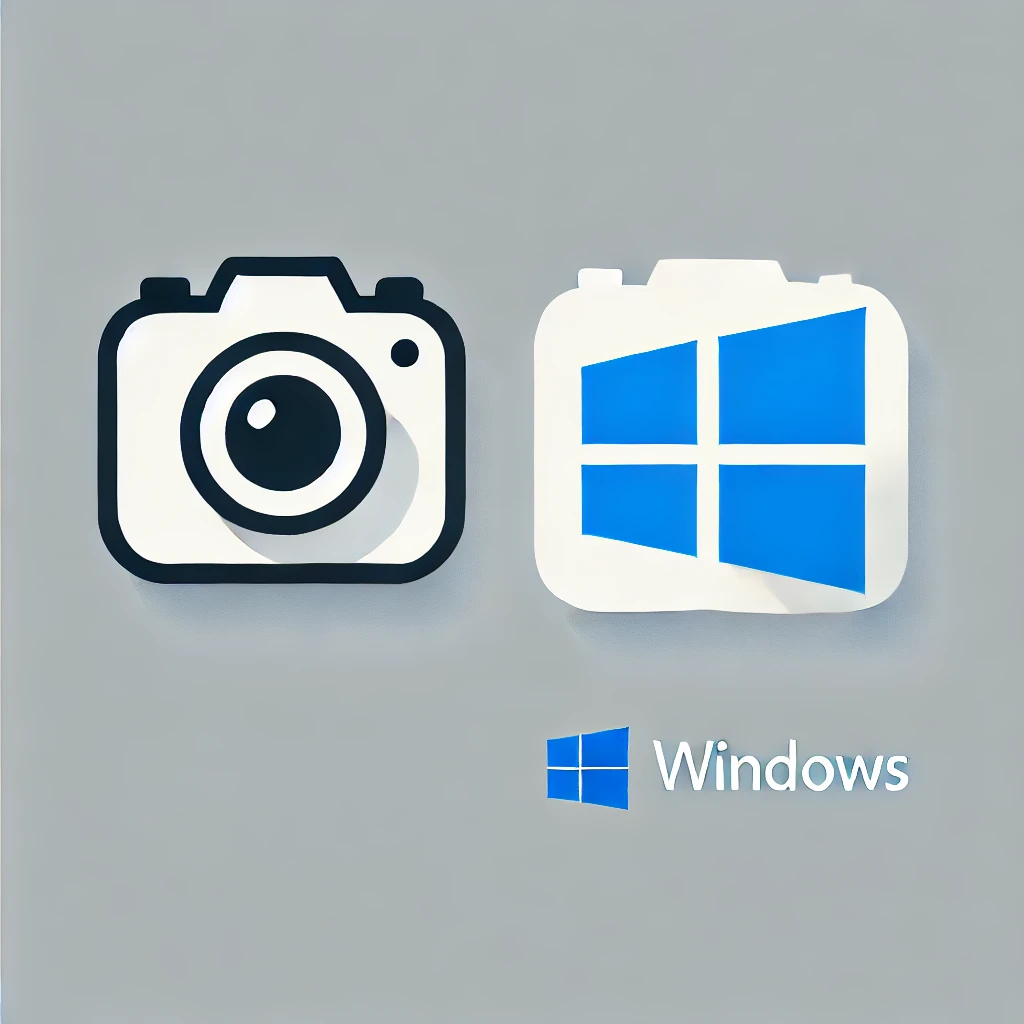🖼️ เครื่องมือจับภาพหน้าจอที่ดีที่สุดสำหรับ Windows: น่าทึ่งและใช้งานง่าย!
ผู้ใช้ Windows จำนวนมากกำลังมองหาแอปเพื่อจับภาพหน้าจอ โปรแกรมจับภาพส่วนใหญ่มีความสามารถค่อนข้างมาก
อย่างไรก็ตาม ทุกอย่างขึ้นอยู่กับฟีเจอร์ที่คุณต้องการและอินเทอร์เฟซที่คุณชอบมากที่สุด ในบทความนี้ เราจะแบ่งปันรายการเครื่องมือจับภาพหน้าจอที่ดีที่สุด หน้าต่างซึ่งนำเสนอคุณสมบัติที่เป็นเอกลักษณ์และเหนือกว่าเครื่องมือสนิปมาก
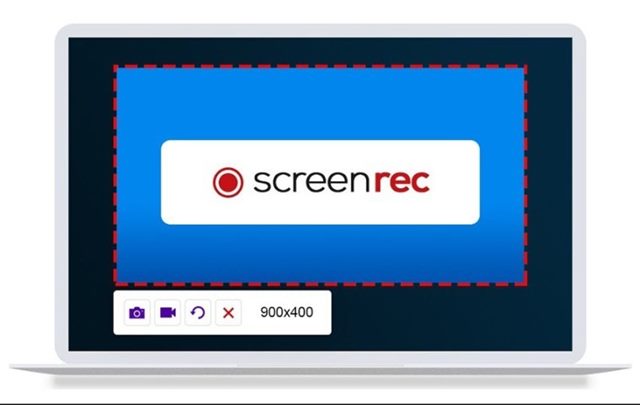
1. บันทึกหน้าจอ
เป็นแอปพลิเคชั่นจับภาพและบันทึกที่สมบูรณ์ หน้าจอ สำหรับ Windows ของเขา เครื่องมือจับภาพฟรี และสามารถจับภาพหน้าจอได้ด้วยการคลิกเพียงครั้งเดียว
ด้วย ScreenRec คุณสามารถจับภาพหน้าจอทั้งหมดหรือภูมิภาคที่เลือกได้อย่างง่ายดาย คุณยังสามารถใส่คำอธิบายประกอบและแก้ไขการจับภาพของคุณได้
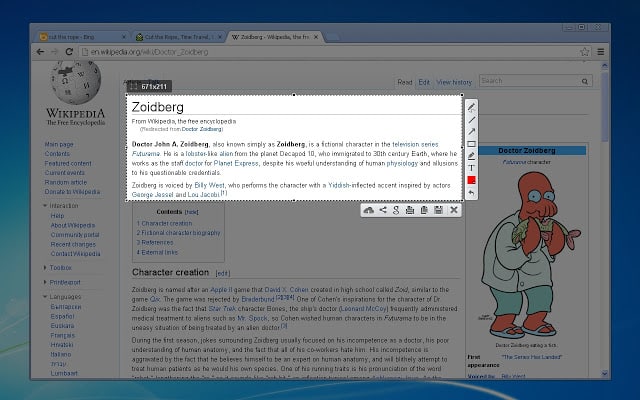
2.ไลท์ช็อต
หากคุณกำลังมองหา เครื่องมือจับภาพน้ำหนักเบาสำหรับ Windows 10/11ไม่ต้องมองหาที่ไหนอีกแล้ว: Lightshot คือคำตอบ นี้ ซอฟต์แวร์ มันใช้งานง่ายมากและเบามาก
ผู้ใช้เพียงแค่กดปุ่ม Print Screen เพื่อเปิดแอปพลิเคชั่น Lightshot สิ่งที่ดีที่สุดคือช่วยให้คุณสามารถวาดภาพหน้าจอก่อนที่จะถ่ายได้!
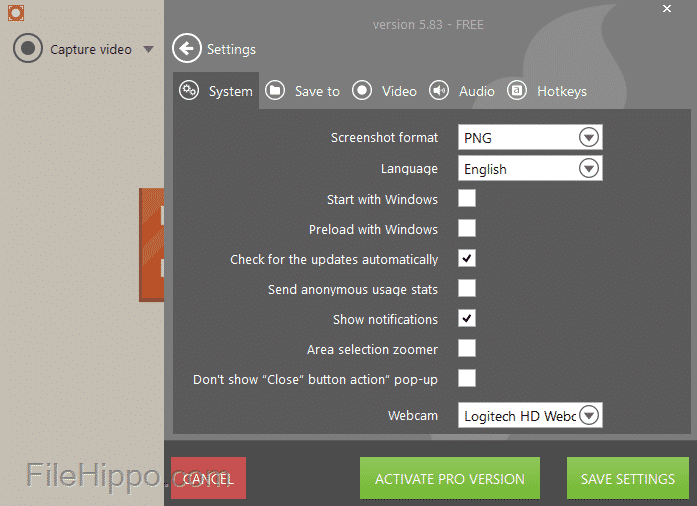
3. เครื่องบันทึกหน้าจอไอศกรีม
หากคุณต้องการเครื่องมือจับภาพสำหรับ Windows 10 ที่บันทึกหน้าจอด้วยคุณควรลองใช้ Icecream Screen Recorder
Icecream Screen Recorder ช่วยให้คุณสามารถเน้นพื้นที่หรือส่วนเฉพาะของภาพที่ถ่ายได้ นอกจากนี้ยังทำให้สามารถใส่คำอธิบายประกอบภาพ เพิ่มลายน้ำ และอื่นๆ อีกมากมาย
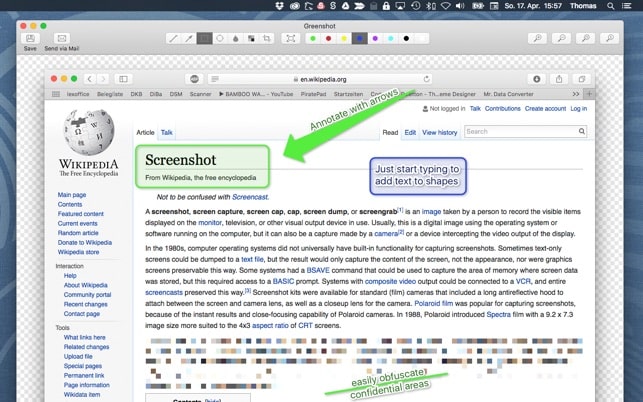
4. กรีนช็อต
คล้ายกับเครื่องมือ Lightshot ที่กล่าวถึงข้างต้น เช่นเดียวกับ Lightshot Greenshot อนุญาตให้ผู้ใช้แก้ไขการจับภาพก่อนที่จะบันทึก
ด้วย Greenshot คุณสามารถจับภาพหน้าจอทั้งหมดหรือภูมิภาคที่เลือกได้ คุณยังสามารถใส่คำอธิบายประกอบ ไฮไลต์ และทำให้ภาพมืดลงได้
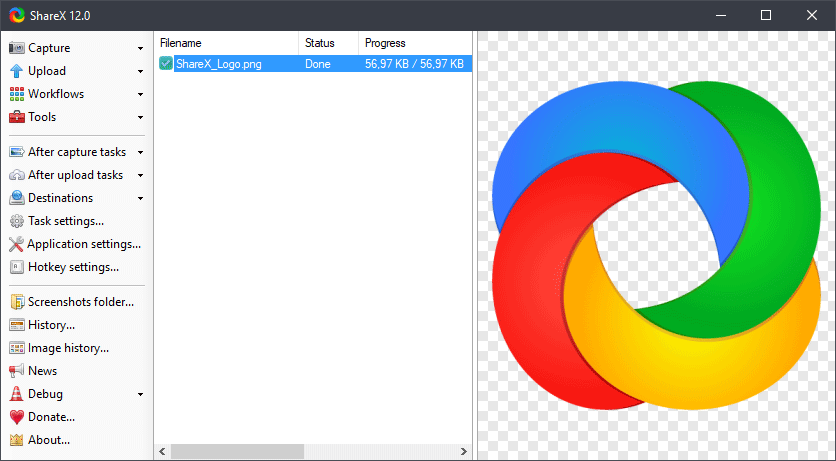
5. แชร์เอ็กซ์
มันคือก เครื่องมือจับภาพหน้าจอ โอเพ่นซอร์สที่รองรับปุ่มลัด Print Screen นอกจากการจับภาพหน้าจอแล้ว แชร์X คุณยังสามารถบันทึกได้ เครื่องมือนี้มีโหมดจับภาพมากมายให้กับผู้ใช้
ตัวอย่างเช่น คุณสามารถซ่อนเคอร์เซอร์ของเมาส์ขณะบันทึกหรือจับภาพหน้าจอ เลือกภูมิภาคที่ต้องการ เป็นต้น
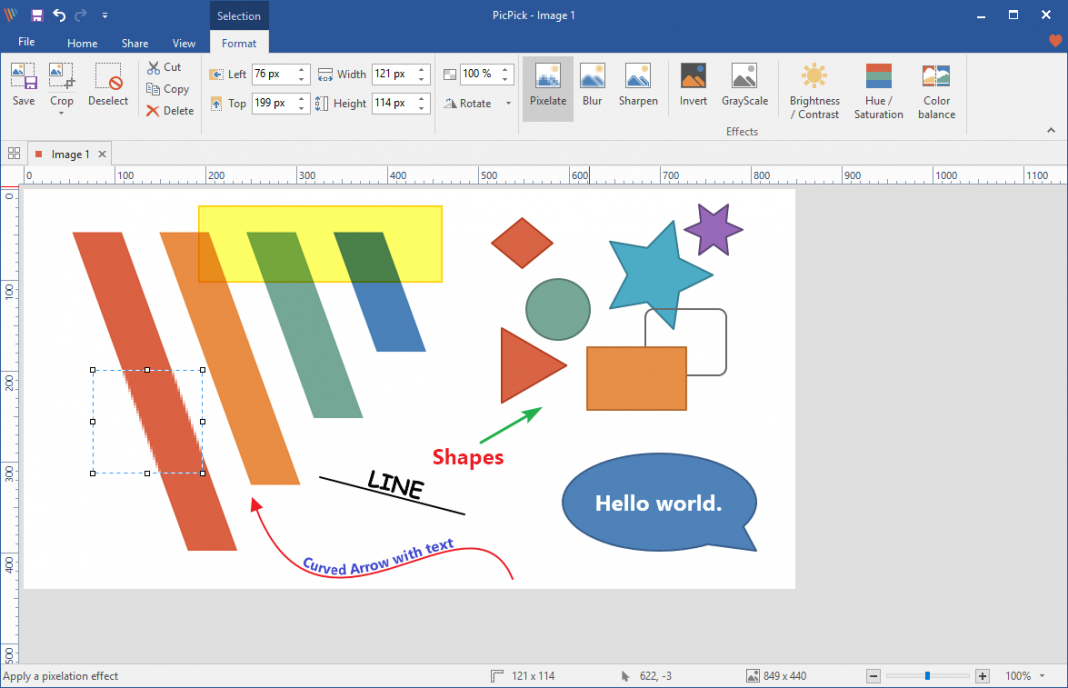
6. PicPick
ให้ผู้ใช้ได้กว้าง พิสัย ของตัวเลือกการแก้ไข ตัวอย่างเช่น คุณสามารถปรับขนาดและครอบตัดภาพหน้าจอ แทรกข้อความและสัญลักษณ์ได้อย่างง่ายดาย ใช้เอฟเฟกต์ฯลฯ
นอกจากนี้ PicPick ยังช่วยให้ผู้ใช้อัปโหลดภาพหน้าจอหรือภาพที่แก้ไขได้โดยตรง เครือข่าย เครือข่ายโซเชียลเช่น Facebook, Twitter เป็นต้น
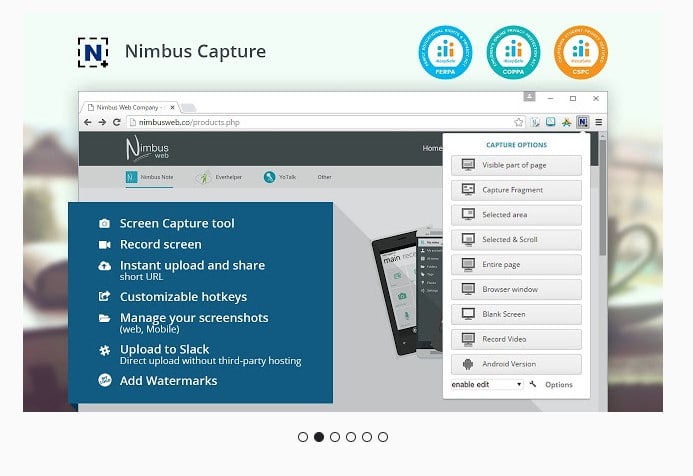
7. ภาพหน้าจอของ Nimbus
มันเป็นหนึ่งในสิ่งที่ดีที่สุด เครื่องมือเดสก์ท็อปสำหรับจับภาพหน้าจอใน Windows- คุณสมบัติที่โดดเด่นคือสามารถสั่งการได้จาก เว็บเบราว์เซอร์ผ่านส่วนขยาย-
หากเราพูดถึงคุณสมบัติต่างๆ Nimbus ภาพหน้าจอจะช่วยให้คุณสามารถจับภาพส่วนที่เลือกของหน้าเว็บทั้งหมดได้
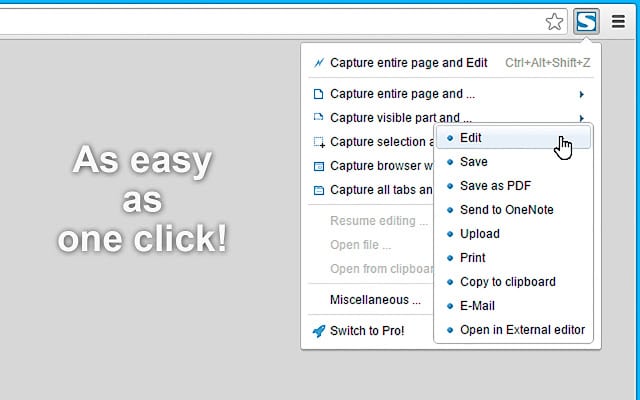
8. ง่ายเพียงคลิกเดียว!
หากจะพูดถึงเป็นหลัก ซอฟต์แวร์ เดสก์ท็อป เครื่องมือนี้ช่วยให้ผู้ใช้สามารถจับภาพและบันทึกภาพหน้าจอได้หลายรูปแบบ หลังจากจับภาพหน้าจอแล้ว ผู้ใช้จะสามารถแก้ไขได้ในรูปแบบต่างๆ เครือข่าย ทางสังคม.
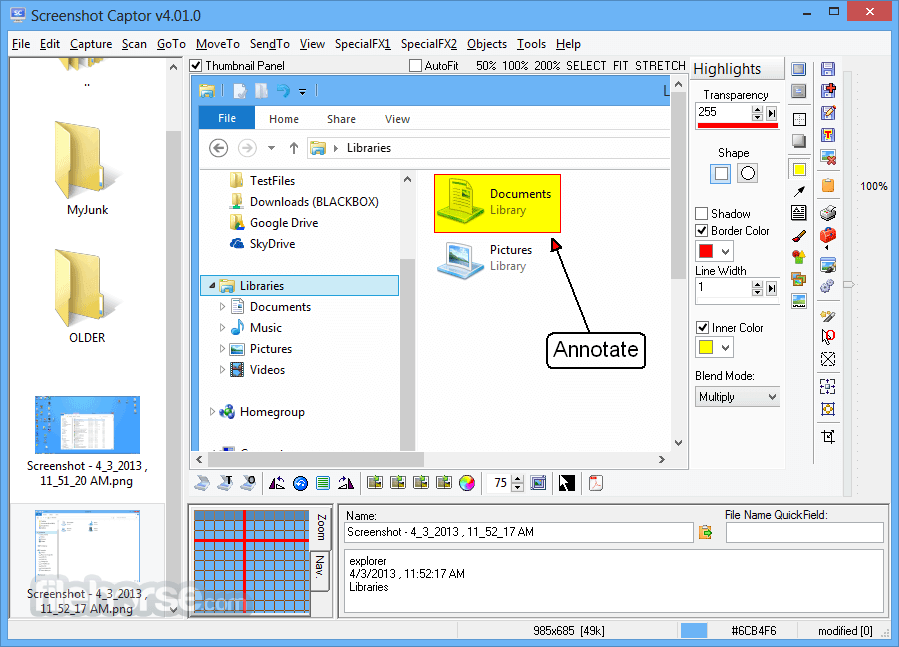
9. ตัวจับภาพหน้าจอ
หากคุณกำลังมองหาเครื่องมือจับภาพน้ำหนักเบาสำหรับพีซีของคุณด้วย วินโดวส์ 10Screenshot Captor อาจเป็นตัวเลือกที่ดีที่สุด
หลังจากจับภาพหน้าจอแล้ว โปรแกรมจับภาพหน้าจอ อนุญาตให้ผู้ใช้สมัคร เอ็ฟเฟ็กต์พิเศษต่างๆ เพื่อจับภาพ ครอบตัด หมุน เบลอ และใส่คำอธิบายประกอบภาพ
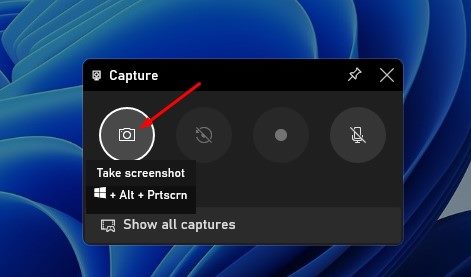
10. แถบเกม Xbox
Xbox Game Bar เป็นคุณลักษณะการเล่นเกมที่มีอยู่ในตัว ระบบปฏิบัติการ Windows 10 และ Windows 11- ช่วยให้คุณสามารถบันทึกหน้าจอหรือจับภาพหน้าจอได้อย่างง่ายดาย
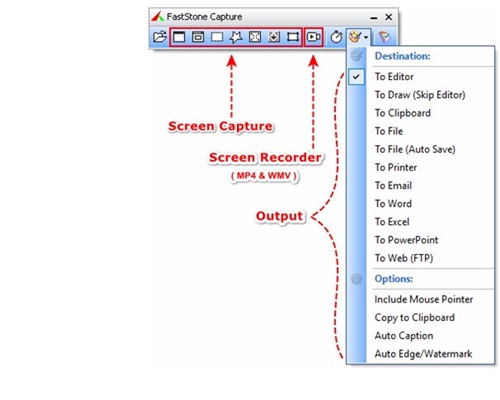
11. การจับภาพ FastStone
เป็นเครื่องมือในการจับภาพหรือบันทึกหน้าจอของคุณ คอมพิวเตอร์- มันทรงพลังแต่มีน้ำหนักเบา และช่วยให้คุณจับภาพได้ เต็มจอ, สี่เหลี่ยมผืนผ้า และแบบลายมือฟรี
คุณยังมีตัวเลือกในการจับภาพพื้นที่คงที่และหน้าจอแบบเลื่อน นอกจากการจับภาพแล้ว FastStone Capture ยังช่วยให้คุณสามารถบันทึกกิจกรรมบนหน้าจอได้ ที่ เครื่องมือนี้ยังมีฟังก์ชันการแก้ไขพื้นฐานบางอย่างอีกด้วย และบันทึกคำอธิบายประกอบ
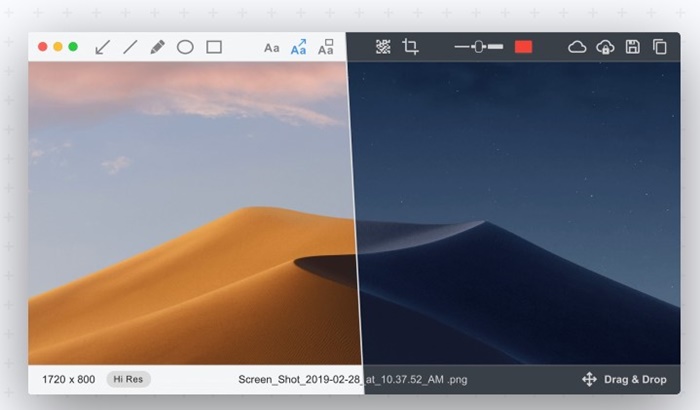
12.ถาดสกรีน
แม้ว่าจะไม่ได้รับความนิยมเท่ากับตัวเลือกอื่นในรายการ แต่ก็ยังคงเป็นหนึ่งในเครื่องมือรวบรวมข้อมูลที่ดีที่สุด หน้าจอสำหรับ Windows ที่คุณสามารถใช้ได้วันนี้
เช่นเดียวกับเครื่องมือจับภาพอื่นๆ ScreenTray มีตัวเลือกในการจับภาพหลายแบบ คุณสามารถจับภาพพื้นที่ที่เลือก ทั้งหน้าจอ ฯลฯ
หลังจากถ่ายภาพหน้าจอแล้ว ScreenTray จะเสนอ การแก้ไขภาพเช่น การครอบตัดส่วนที่ไม่จำเป็น การเน้นข้อความหรือขอบเขต การใส่ความคิดเห็น เป็นต้น
คำถามที่พบบ่อย
- อย่างไรก็ตาม หากคุณกำลังมองหาตัวเลือกแบบครบวงจร คุณสามารถเลือกใช้ ShareX หรือ Fireshot ได้
เครื่องมือจับภาพหน้าจอใน Windows คืออะไร?
Windows 10/11 มีเครื่องมือจับภาพหน้าจอหลายรายการ- มีเอ็กซ์บ็อกซ์ เกมส์ Bar เครื่องมือสนิป และปุ่ม Print Screen
ภาพหน้าจอถูกบันทึกไว้ที่ไหนในคอมพิวเตอร์ของฉัน?
โดยทั่วไปภาพหน้าจอที่ถ่ายด้วยเครื่องมือเหล่านี้จะถูกจัดเก็บไว้ในโฟลเดอร์ภาพหน้าจอบนไดรฟ์การติดตั้งระบบของคุณ นอกจากนี้ยังสามารถพบได้ในโฟลเดอร์ดาวน์โหลดหรือเอกสาร
โปรแกรมจับภาพหน้าจอและโปรแกรมบันทึกหน้าจอเหมือนกันหรือไม่?
เลขที่! ที่ ยูทิลิตี้สกรีนช็อต พวกเขาสามารถถ่ายภาพสิ่งที่แสดงบนหน้าจอได้เท่านั้น ในขณะที่เครื่องบันทึกหน้าจอจะบันทึกหน้าจอเอง เครื่องมือบางอย่างที่กล่าวถึงในบทความสามารถจับภาพหน้าจอและบันทึกหน้าจอได้
นี่คือเครื่องมือจับภาพหน้าจอที่ดีที่สุดสำหรับระบบปฏิบัติการ หน้าต่าง 10 และ 11 ฉันหวังว่าบทความนี้จะช่วยคุณได้ หากคุณชอบโปรดแชร์ให้เพื่อนของคุณ! และแจ้งให้เราทราบในช่องแสดงความคิดเห็นหากคุณทราบเครื่องมืออื่น ๆ